Configuriamo il router ASUS TUF-GAMING AX3000 V2 su rete FTTH PianetaFibra
Guida Mantenuta dalla community. Fonte Originale https://bar.pianetafibra.it/d/429-asus-tuf-gaming-ax3000-v2

Il cavo Ethernet è stato collegato alla porta WAN del router (quella separata dalle altre 4 con su scritto 2.5GB/1GB). Se il cavo è collegato bene, vedrete una lucina rossa sul router, come mostrato nella prima immagine.
CONFIGURAZIONE RAPIDA
Sul retro del Router c’è un QRCode che vi permetterà di fare la procedura guidata rapida. Non vi servirà per connettervi ad internet (perché non vi permette di impostare la VLAN), ma potrete configurare i parametri base per renderlo funzionante e accessibile per una configurazione avanzata.
PAGINA INIZIALE DEL ROUTER
Questa è la pagina a cui accederete dal link router.asus.com (da fare esclusivamente in LAN. in alternativa potrete usare l’indirizzo di default che dovrebbe essere 192.168.50.1)
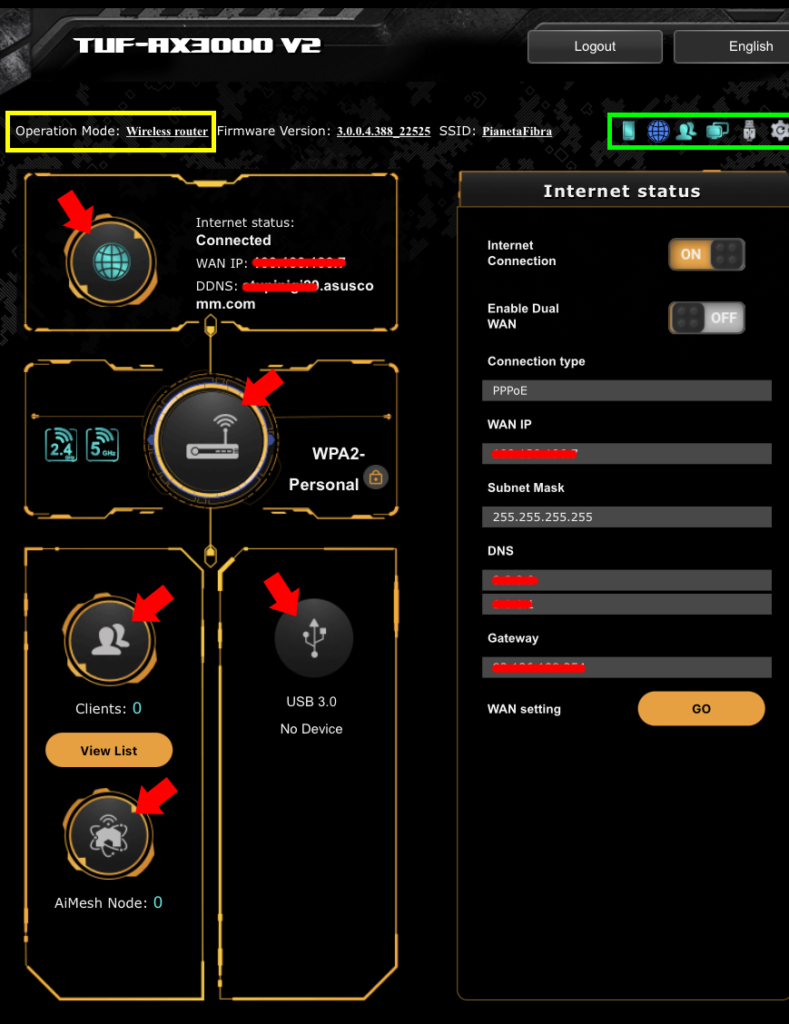
- in giallo: configurazione base del router; se vi serve, come nel mio caso, da intermediario con la fibra, dovrete usare la modalità Wireless. Non ho provato le altre, ma ipotizzo che questo parametro abiliti o disabiliti certe funzionalità.
- in verde: le spie. passateci il mouse sopra per la descrizione. Qui vi verrà mostrato se avrete il DDNS configurato, la rete Guest, l’USB attaccata, …
- in rosso: premendo sui pulsanti indicati dalle frecce, a destra vi si aprirà il menù rapido in cui potrete fare qualche veloce configurazione (come spegnere internet o attivare il wireless o assegnare IP statici ai dispositivi in LAN)
CONFIGURAZIONE WAN
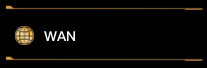
Una volta qui, cercate la voce di menù WAN sotto le impostazioni avanzate in basso a sinistra. Nella pagina che si aprirà dovrete scegliere “Internet Connection“; qui dovrete inserire username e password forniti da PianetaFibra. Per farlo scegliete in primis PPPoE per il tipo connessione e poi inserite i parametri nella sezione “Account Settings“. Di seguito vi mostro la mia configurazione (in rosso i parametri obbligatori, senza i quali non potrete connettervi ad internet):
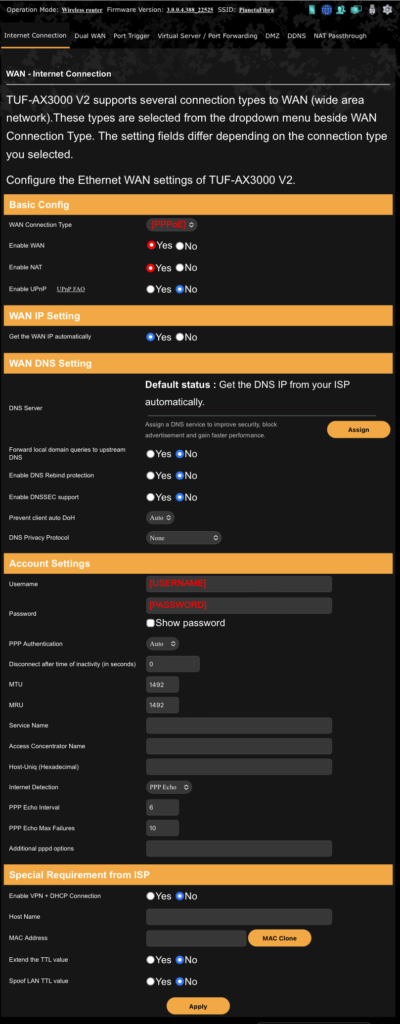
CONFIGURAZIONE VLAN
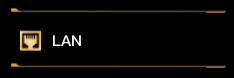
Terminato questo passaggio (dovete fare applica in fondo alla pagina per salvare le modifiche), torniamo nel menù in basso a sinistra e scegliamo LAN e poi, in alto, IPTV. Qui selezionate l’impostazione manuale dalla lista delle voci pre-impostate. Nella casella VID della riga “internet” inserite la VLAN indicata nell’email di PianetaFibra, proprio come mostrato in figura:
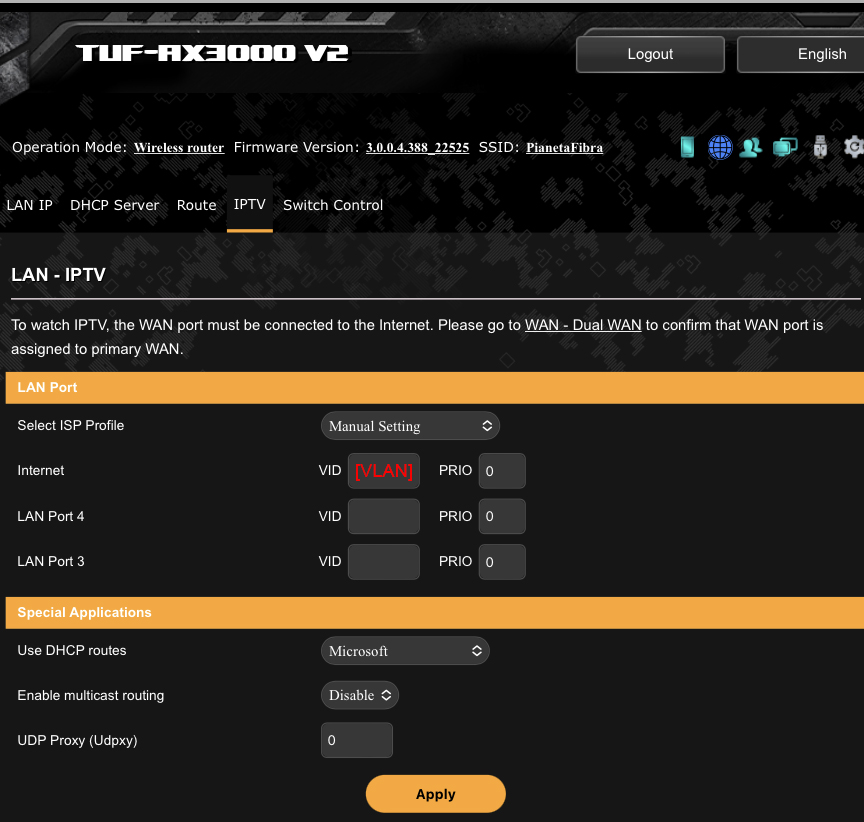
Con queste impostazioni, sono riuscito a collegarmi senza problemi (dopo aver fatte le modifiche, attendente qualche minuto. Quando la connessione sarà stabilita, la lucina rossa nominata all’inizio, diventerà bianca.
EXTRA: CONFIGURAZIONE DDNS
Quanto indicato sopra, per me è stato sufficiente per navigare, ma ho anche approfittato di un’altra funzionalità messa a disposizione nel router: il controllo da remoto. Asus vi mette a disposizione un Dynamic DNS per potersi connettere al router anche da fuori casa. Per farlo è sufficiente andare in WAN > DDNS e scegliere un nome host (o usare quello fornito in automatico), come mostrato in figura:

SI RINGRAZIA GABRIEL PER LA GUIDA. FONTE: COMMUNITY PIANETAFIBRA